Dù bạn có thể đã quen thuộc với hầu hết các tính năng mà điện thoại Android của mình cung cấp, vẫn còn nhiều khía cạnh mà bạn có thể chưa tận dụng triệt để. Từ những cài đặt bị bỏ qua cho đến những thói quen hàng ngày, những “cạm bẫy” phổ biến này có thể đang làm giảm đáng kể trải nghiệm tổng thể của bạn với chiếc điện thoại Android. Bài viết này sẽ giúp bạn khám phá và khai thác những tính năng tiềm ẩn để nâng tầm trải nghiệm công nghệ của mình.
1. Đừng Bỏ Qua Tính Năng Mở Khóa Bằng Khuôn Mặt và Mở Khóa Mở Rộng (Extend Unlock)
Mặc dù hầu hết điện thoại Android đều trang bị cảm biến vân tay trong màn hình đáng tin cậy, việc bỏ qua tính năng mở khóa bằng khuôn mặt có thể khiến bạn mất đi sự tiện lợi bổ sung. Mở khóa bằng khuôn mặt có độ bảo mật tương đương với mở khóa vân tay và đặc biệt hữu ích khi bạn không thể sử dụng cảm biến vân tay do tay ướt, đang bận hoặc thậm chí khi đang đeo găng tay.
Tính năng Mở Khóa Mở Rộng (trước đây gọi là Smart Lock) là một công cụ khác mà bạn nên kích hoạt. Nó giúp thiết bị của bạn luôn mở khóa trong các môi trường tin cậy, chẳng hạn như khi ở nhà, khi bạn đang cầm điện thoại trên tay, hoặc khi kết nối với các thiết bị đáng tin cậy như đồng hồ thông minh hay ô tô. Điều này loại bỏ nhu cầu phải mở khóa điện thoại liên tục mỗi khi bạn muốn tương tác với nó, mang lại sự liền mạch trong trải nghiệm sử dụng.
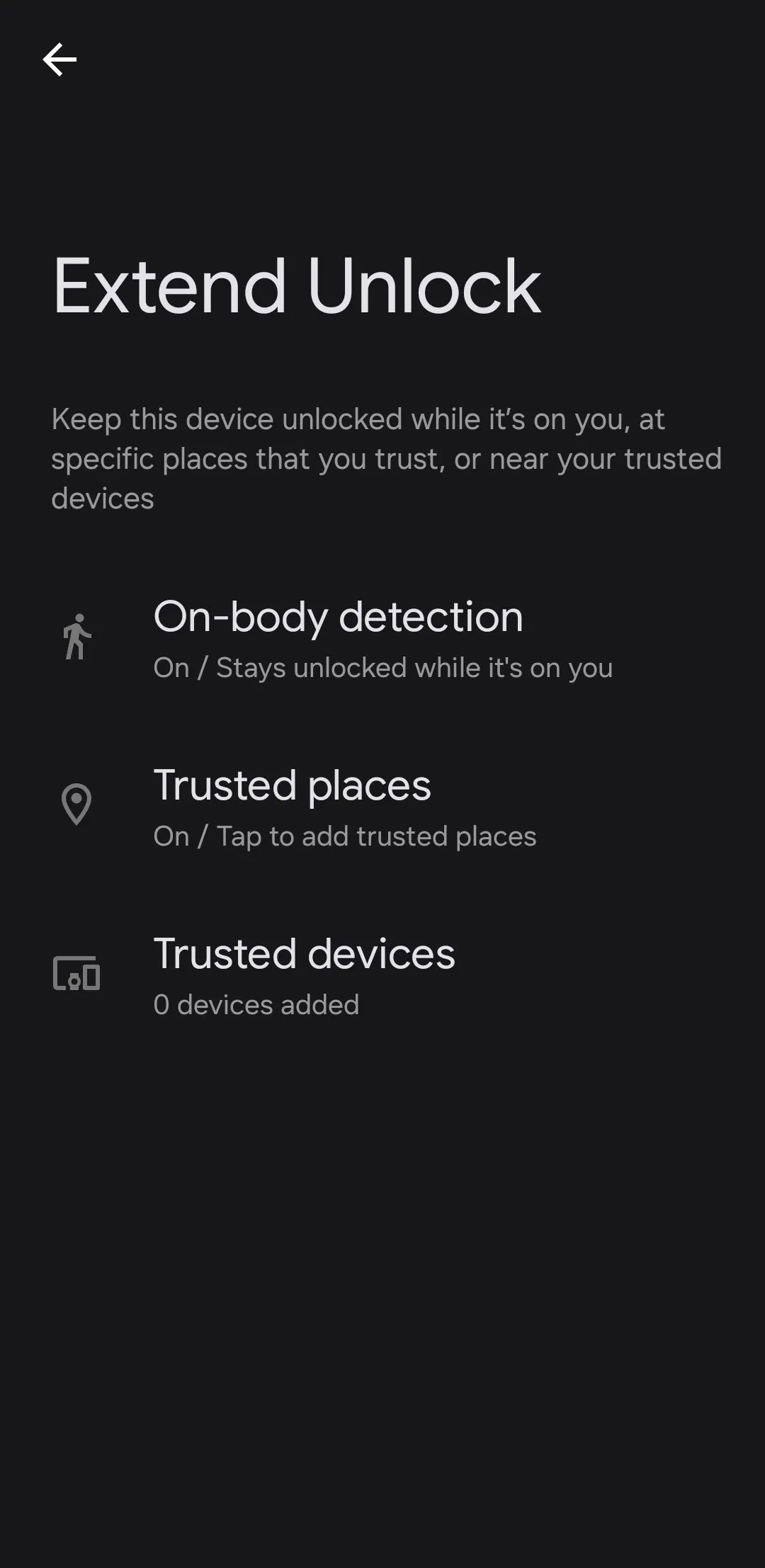 Menu Extend Unlock trên điện thoại Android, hiển thị các tùy chọn mở khóa thông minh
Menu Extend Unlock trên điện thoại Android, hiển thị các tùy chọn mở khóa thông minh
2. Đừng Giữ Màn Hình Ở Tần Số Quét 60Hz Mặc Định
Ngay cả khi bạn đã đầu tư vào một chiếc điện thoại Android cao cấp, màn hình của bạn có thể vẫn đang được đặt ở tần số quét mặc định 60Hz, chủ yếu để tiết kiệm pin. Mặc dù điều này có vẻ thực tế, nhưng bạn đang bỏ lỡ một trải nghiệm mượt mà và linh hoạt hơn đáng kể – một điều mà bạn có thể đã trả thêm tiền để có được.
Việc cuộn trang, chơi game hoặc vuốt giữa các ứng dụng sẽ trở nên mượt mà và phản hồi nhanh hơn đáng kể ở tần số 90Hz hoặc 120Hz so với mức 60Hz mặc định. Nếu thiết bị của bạn hỗ trợ tần số quét cao hơn, hãy đảm bảo kích hoạt nó – đặc biệt là trong các hoạt động cần tốc độ nhanh như chơi game – để tận hưởng trọn vẹn những gì chiếc điện thoại Android của bạn mang lại. Tối ưu tần số quét màn hình sẽ giúp cải thiện đáng kể cảm nhận khi sử dụng thiết bị.
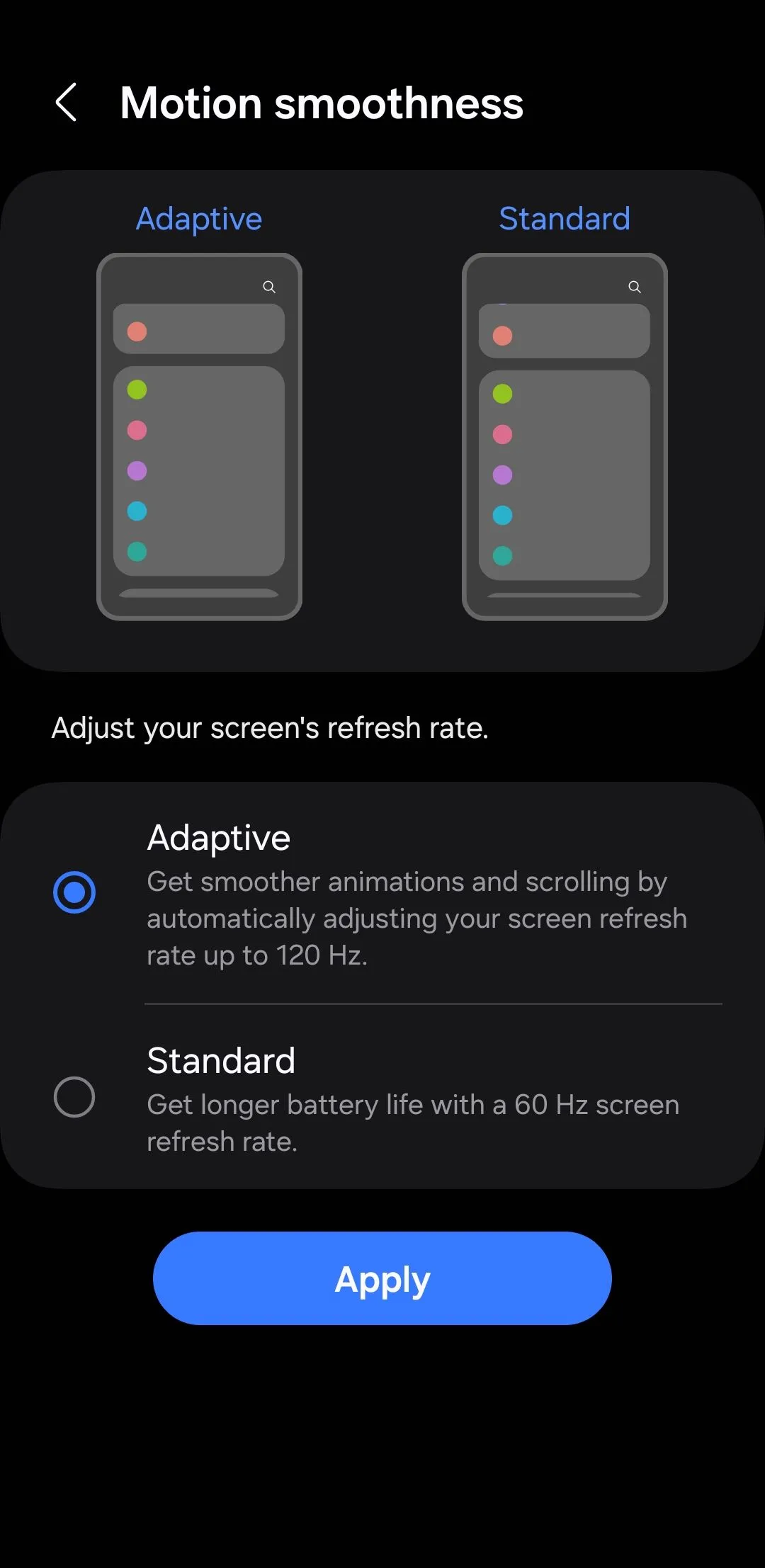 Menu cài đặt độ mượt chuyển động trên điện thoại Samsung, cho phép chọn tần số quét màn hình 60Hz hoặc 120Hz
Menu cài đặt độ mượt chuyển động trên điện thoại Samsung, cho phép chọn tần số quét màn hình 60Hz hoặc 120Hz
3. Tận Dụng Tính Năng Ứng Dụng Kép (Dual Apps)
Bạn có thường xuyên phải chuyển đổi giữa nhiều tài khoản WhatsApp, Facebook hay Instagram? Với việc hầu hết điện thoại Android hiện nay đều hỗ trợ tính năng Ứng Dụng Kép (hay còn gọi là Nhân Bản Ứng Dụng), bạn không còn cần phải làm điều đó nữa.
Bạn có thể sử dụng tính năng Ứng Dụng Kép trên điện thoại để cài đặt hai phiên bản riêng biệt của cùng một ứng dụng. Tính năng này đặc biệt hữu ích nếu bạn quản lý cả tài khoản cá nhân và công việc. Nếu bạn đang sử dụng điện thoại của Samsung, Xiaomi hoặc OnePlus, tùy chọn nhân bản ứng dụng thường nằm trong ứng dụng Cài Đặt. Các thiết bị khác có thể cần dựa vào ứng dụng bên thứ ba để thực hiện điều này.
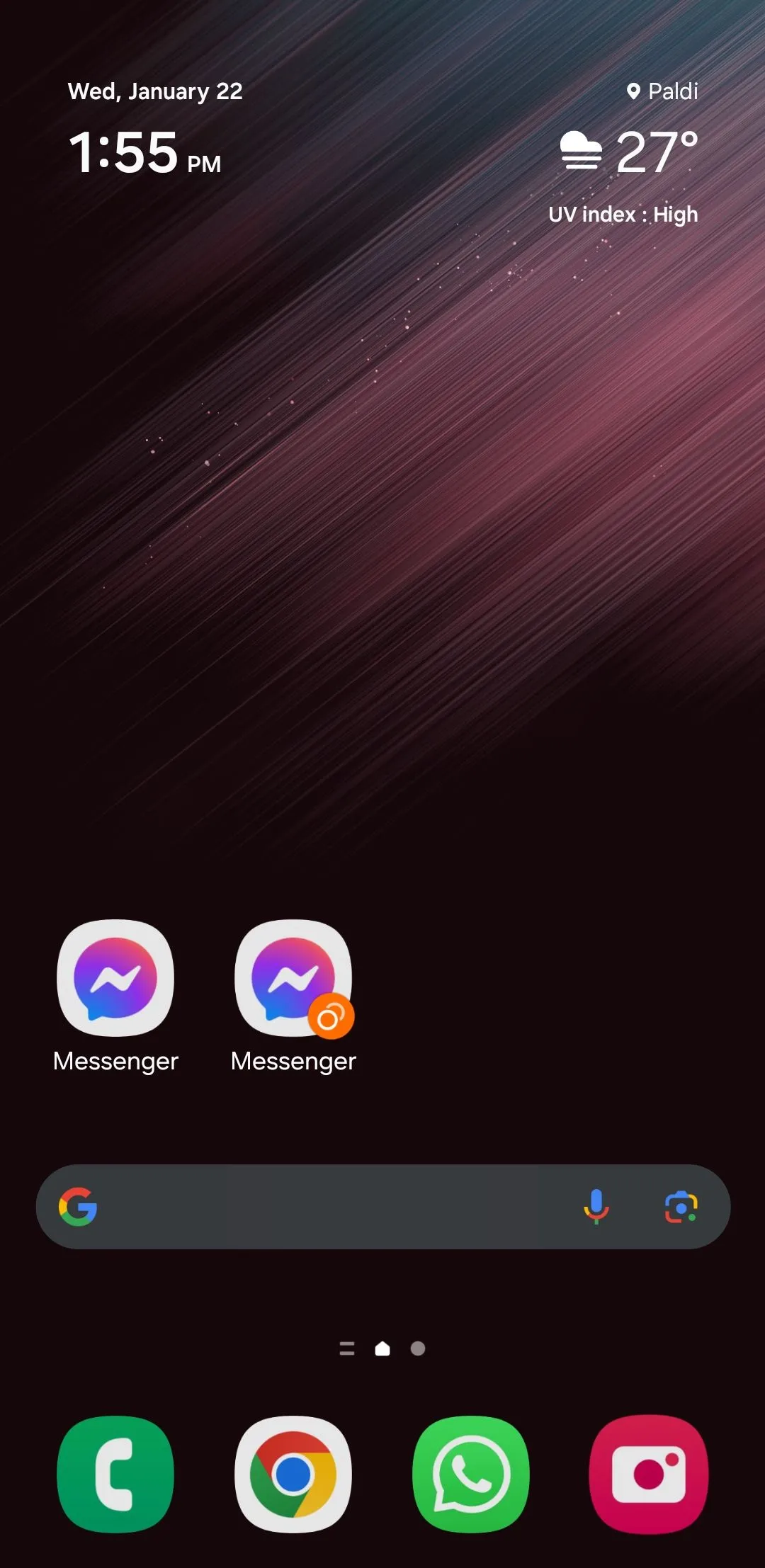 Hai biểu tượng ứng dụng Messenger trên điện thoại Samsung, minh họa tính năng ứng dụng kép
Hai biểu tượng ứng dụng Messenger trên điện thoại Samsung, minh họa tính năng ứng dụng kép
4. Không Bỏ Qua Các Tính Năng Bảo Vệ Pin
Khi pin điện thoại Android của bạn cũ đi, khả năng giữ điện của nó sẽ giảm sút. Tuy nhiên, việc kích hoạt các tính năng bảo vệ pin có thể giúp làm chậm quá trình này. Việc này đảm bảo điện thoại của bạn ngừng sạc khi đạt 80%, ngăn ngừa tình trạng sạc quá mức và kéo dài sức khỏe pin tổng thể.
Sạc Thích Ứng (Adaptive Charging) là một tính năng hữu ích khác dành cho những người có thói quen cắm sạc điện thoại qua đêm. Nó phân tích thói quen sử dụng của bạn và sạc điện thoại từ 80% lên 100% một cách từ từ, đảm bảo pin được sạc đầy ngay trước khi bạn thường xuyên rút sạc thiết bị. Điều này góp phần đáng kể vào việc bảo vệ pin Android về lâu dài.
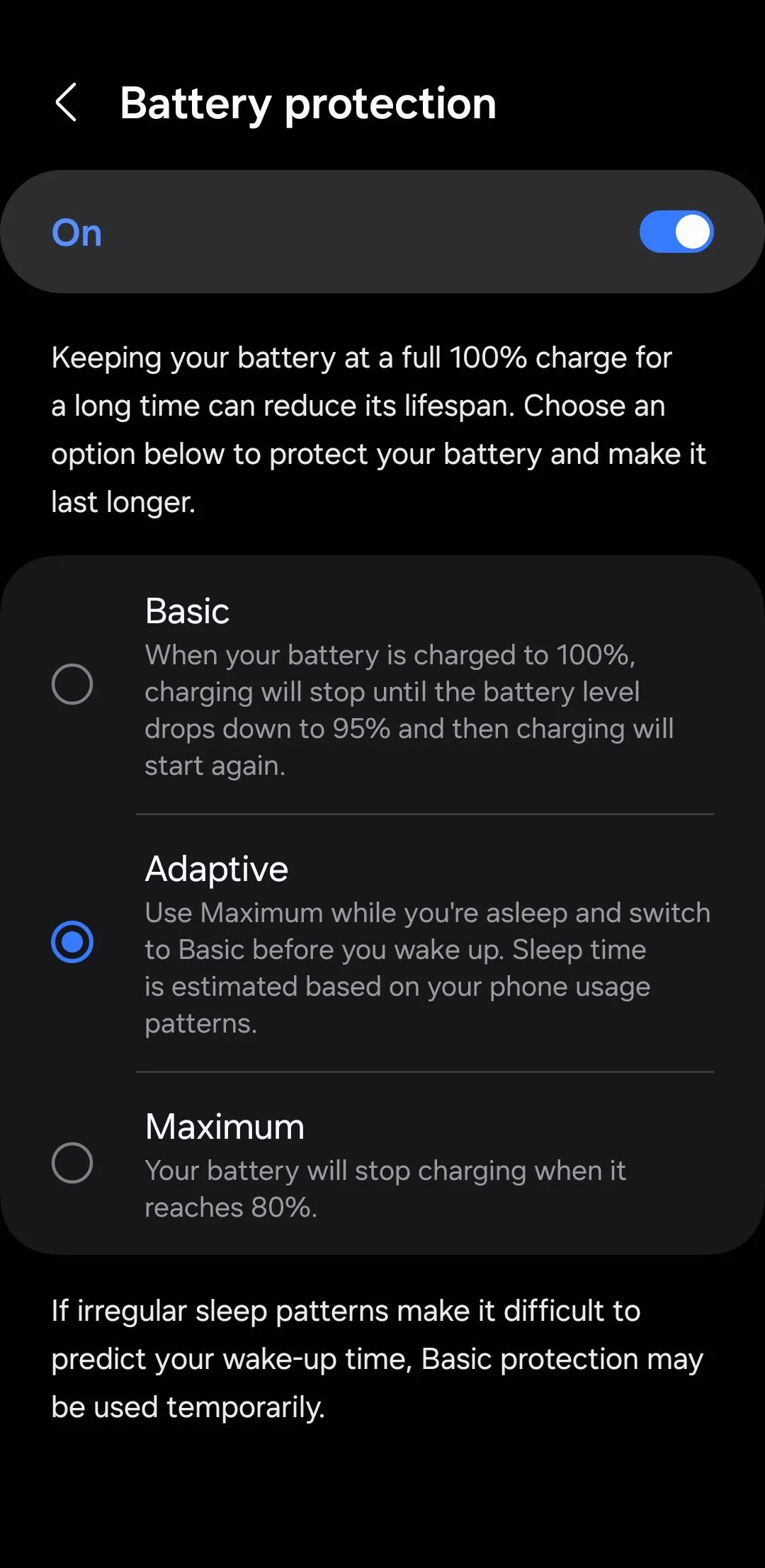 Menu cài đặt bảo vệ pin trên Android, hiển thị tùy chọn giới hạn sạc để kéo dài tuổi thọ pin
Menu cài đặt bảo vệ pin trên Android, hiển thị tùy chọn giới hạn sạc để kéo dài tuổi thọ pin
5. Khai Thác Tiềm Năng Của Sức Khỏe Kỹ Thuật Số (Digital Wellbeing)
Nếu bạn thường xuyên cảm thấy mình lướt điện thoại vô định hoặc tham gia vào các hoạt động không hiệu quả trên điện thoại, việc thiết lập Sức Khỏe Kỹ Thuật Số (Digital Wellbeing) có thể giúp ích rất nhiều. Tính năng tích hợp sẵn này cho phép bạn theo dõi và giới hạn thời gian sử dụng màn hình, đặt hẹn giờ cho ứng dụng và kích hoạt Chế Độ Tập Trung để giảm thiểu phiền nhiễu.
Nó cũng bao gồm Chế Độ Giờ Đi Ngủ tiện lợi, tự động chuyển màn hình sang chế độ thang độ xám và tắt tiếng tất cả thông báo, cảnh báo và cuộc gọi. Ngoài ra, nếu bạn là phụ huynh thiết lập điện thoại hoặc máy tính bảng Android cho con cái, Digital Wellbeing cung cấp các tùy chọn kiểm soát của phụ huynh để đặt giới hạn và quản lý hiệu quả thời gian sử dụng màn hình của trẻ.
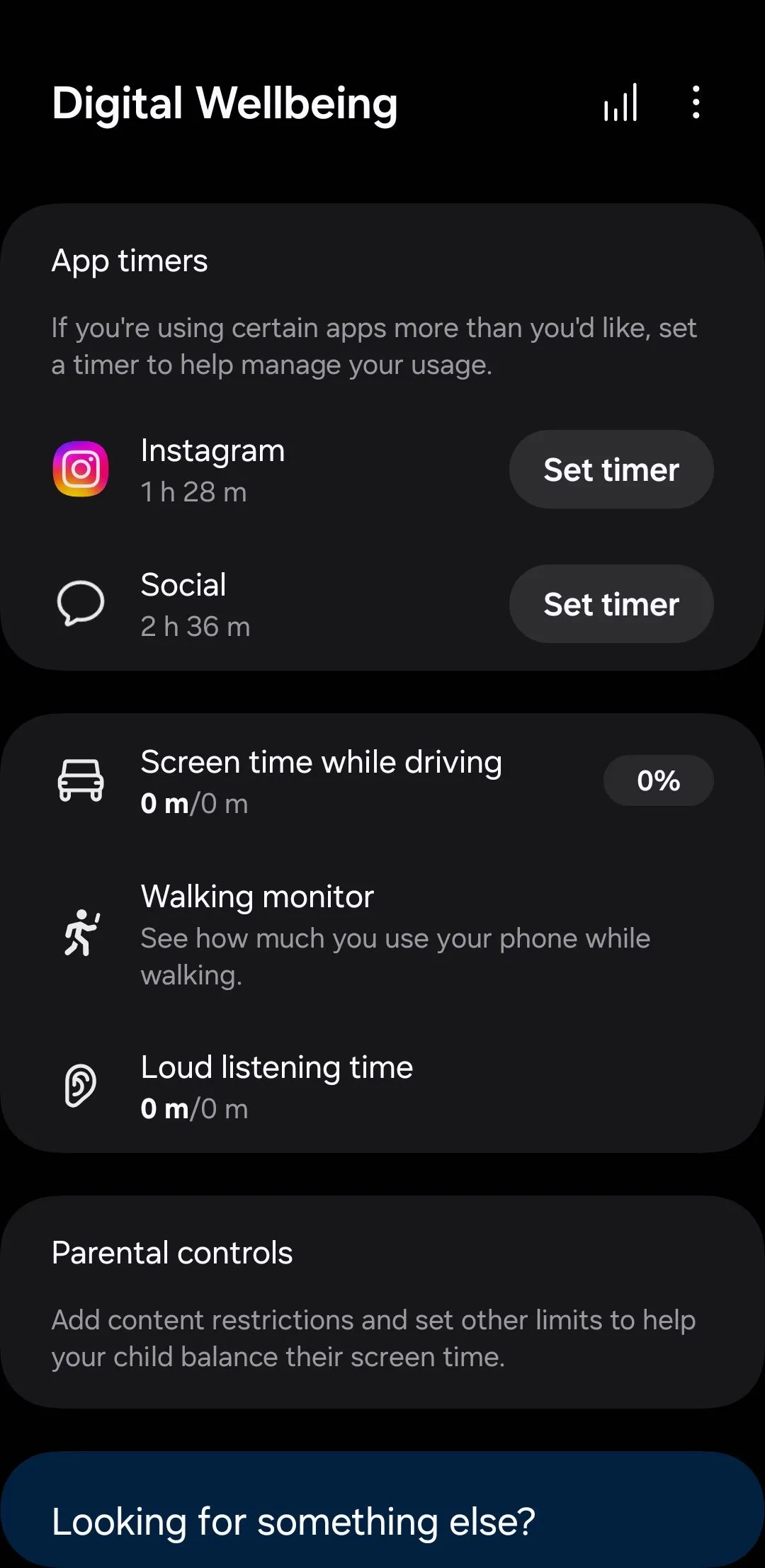 Menu Digital Wellbeing trên Android, cung cấp các công cụ quản lý thời gian sử dụng thiết bị
Menu Digital Wellbeing trên Android, cung cấp các công cụ quản lý thời gian sử dụng thiết bị
6. Tùy Chỉnh Nhạc Chuông và Âm Thanh Thông Báo Cá Nhân Hóa
Việc gán nhạc chuông riêng cho các số liên lạc yêu thích là một cách dễ dàng để nhận biết ai đang gọi mà không cần nhìn vào màn hình. Điều này có vẻ là một thay đổi nhỏ, nhưng việc cá nhân hóa nhạc chuông cho những người quan trọng – như vợ/chồng, sếp hoặc những người bạn thường xuyên liên lạc – có thể rất hữu ích khi điện thoại của bạn đang nằm trong túi hoặc ở một phòng khác.
Tương tự, bạn có thể tùy chỉnh âm báo thông báo cho từng ứng dụng. Bằng cách này, khi có thông báo đến, bạn có thể dễ dàng nhận biết đó là một tin nhắn Slack quan trọng cần được chú ý ngay lập tức hay một thông báo Instagram ít khẩn cấp hơn có thể đợi.
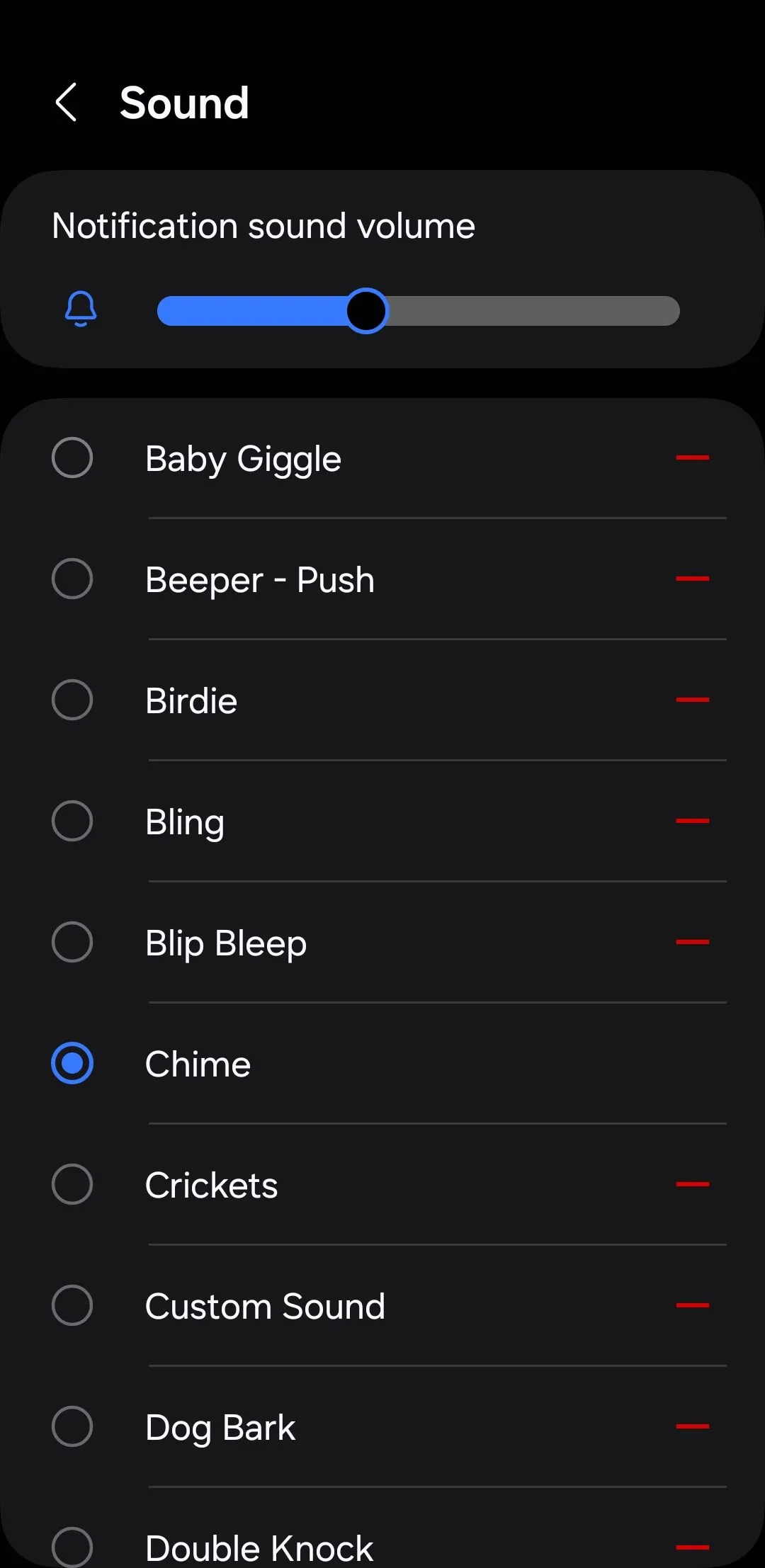 Menu cài đặt âm thanh thông báo trên Android, cho phép người dùng tùy chỉnh âm báo cho các ứng dụng
Menu cài đặt âm thanh thông báo trên Android, cho phép người dùng tùy chỉnh âm báo cho các ứng dụng
7. Tối Ưu Hóa Bảng Cài Đặt Nhanh (Quick Settings)
Bạn có thể sử dụng bảng Cài Đặt Nhanh (Quick Settings) nhiều lần trong ngày, vậy tại sao không tối ưu hóa nó để phù hợp hơn với nhu cầu của bạn? Bạn có thể thêm các phím tắt cho những tính năng bạn sử dụng thường xuyên nhất, giúp chúng dễ dàng truy cập chỉ bằng một thao tác vuốt.
Ví dụ, bạn có thể thêm nút Ghi Chú Mới để ghi lại ý tưởng nhanh chóng, Điều Khiển TV để điều khiển TV của mình, hoặc nút Quét Mã QR để quét dễ dàng. Bạn thậm chí có thể sắp xếp lại các nút này để ưu tiên các tính năng mà bạn truy cập nhiều nhất, giúp tiết kiệm thời gian và tránh phải vuốt quá nhiều.
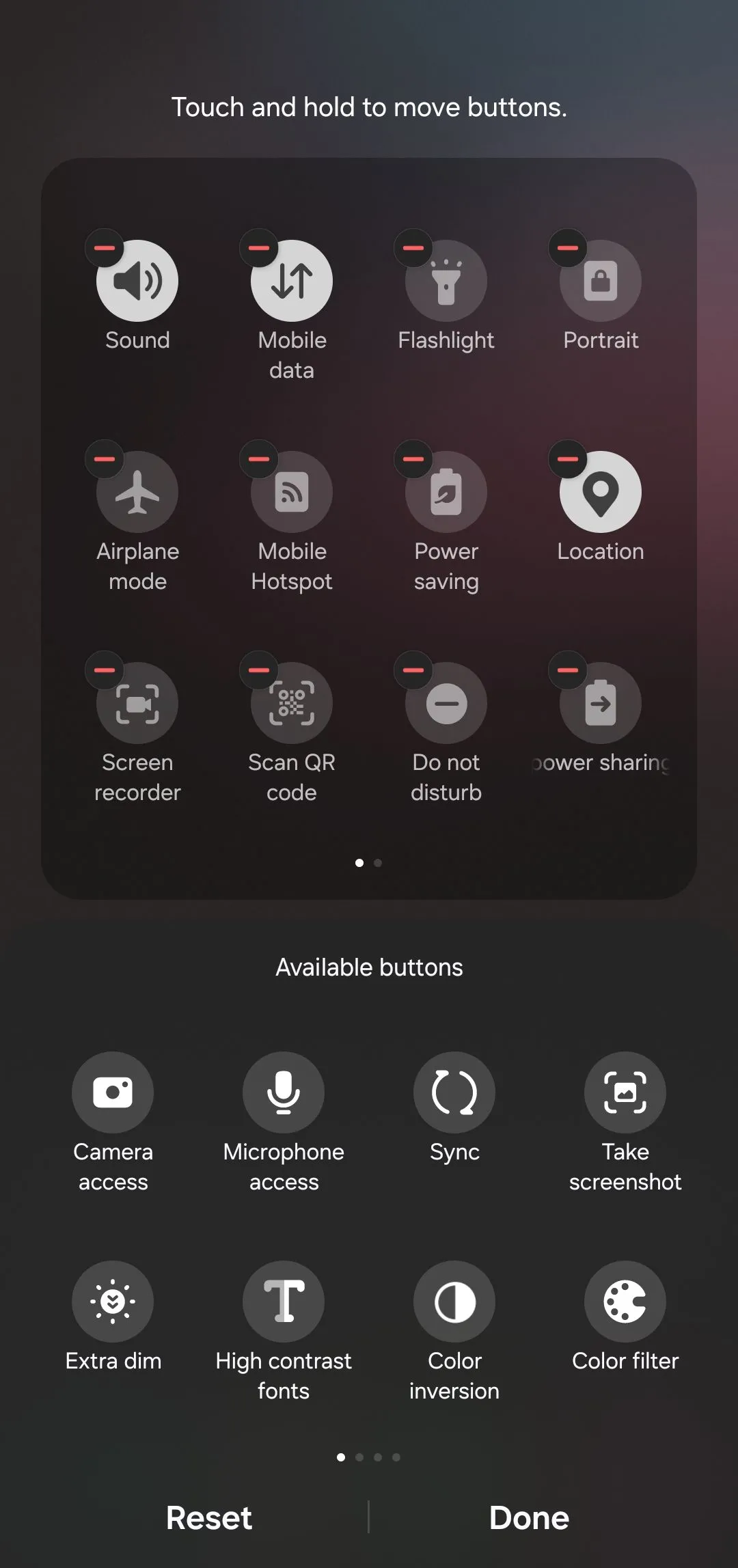 Bảng cài đặt nhanh ở chế độ chỉnh sửa trên Android, cho phép người dùng thêm hoặc sắp xếp lại các nút chức năng
Bảng cài đặt nhanh ở chế độ chỉnh sửa trên Android, cho phép người dùng thêm hoặc sắp xếp lại các nút chức năng
8. Kích Hoạt Lịch Sử Thông Báo (Notification History)
Theo mặc định, điện thoại Android của bạn chỉ hiển thị các thông báo gần đây và một khi bạn xóa chúng, chúng sẽ biến mất. Tuy nhiên, việc kích hoạt tính năng Lịch Sử Thông Báo (Notification History) có thể giúp bạn xem lại các thông báo cũ, ngay cả khi chúng đã bị bỏ qua.
Điều này có thể là một cứu cánh nếu bạn vô tình vuốt bỏ một cảnh báo quan trọng mà chưa kịp đọc. Ngoài ra, nó còn có thể giúp bạn xem lại những tin nhắn WhatsApp đã bị người gửi thu hồi, tăng cường khả năng quản lý thông tin và giúp bạn không bỏ lỡ bất kỳ điều gì quan trọng.
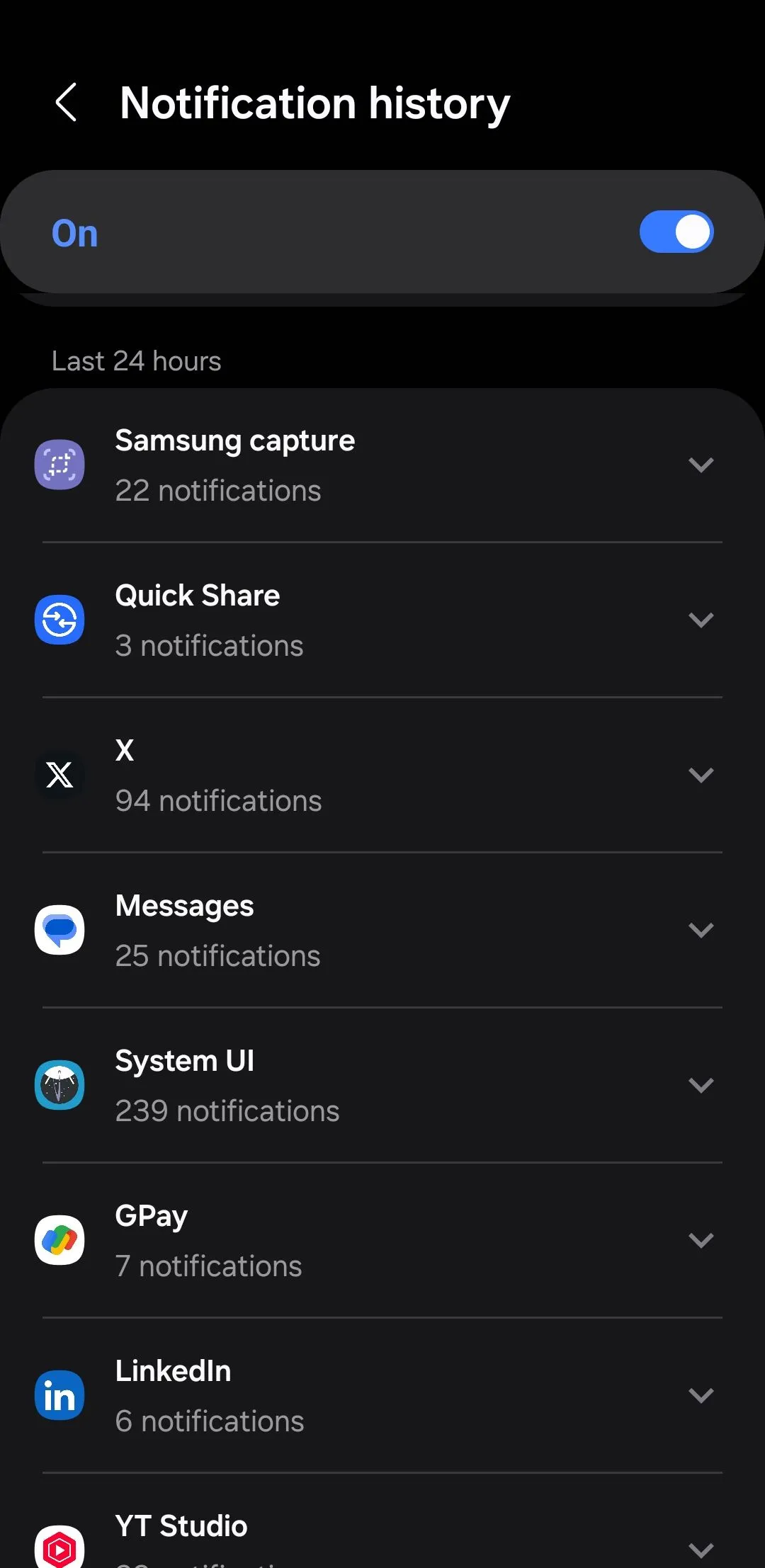 Menu lịch sử thông báo trên Android, hiển thị các thông báo gần đây và đã bị xóa
Menu lịch sử thông báo trên Android, hiển thị các thông báo gần đây và đã bị xóa
9. Khai Thác Chế Độ Chia Đôi Màn Hình (Split-Screen) và PiP (Picture-in-Picture)
Nếu có một tính năng đa nhiệm hữu ích mà Android cung cấp nhưng iPhone còn thiếu, đó chính là chế độ chia đôi màn hình. Tính năng này cho phép bạn tận dụng tối đa màn hình lớn của điện thoại và sử dụng hai ứng dụng cùng lúc. Ví dụ, bạn có thể sử dụng nó để kiểm tra lịch trong khi ghi chú hoặc đọc một bài báo trong khi nhắn tin cho ai đó.
Tương tự, một số ứng dụng cũng hỗ trợ chế độ Ảnh Trong Ảnh (Picture-in-Picture – PiP), cho phép bạn xem nội dung trong một cửa sổ nhỏ, có thể thay đổi kích thước, trong khi sử dụng các ứng dụng khác. Bằng cách này, bạn có thể xem video YouTube hoặc theo dõi điều hướng Google Maps trong khi sử dụng các ứng dụng khác trên điện thoại của mình, tối ưu hóa trải nghiệm đa nhiệm Android.
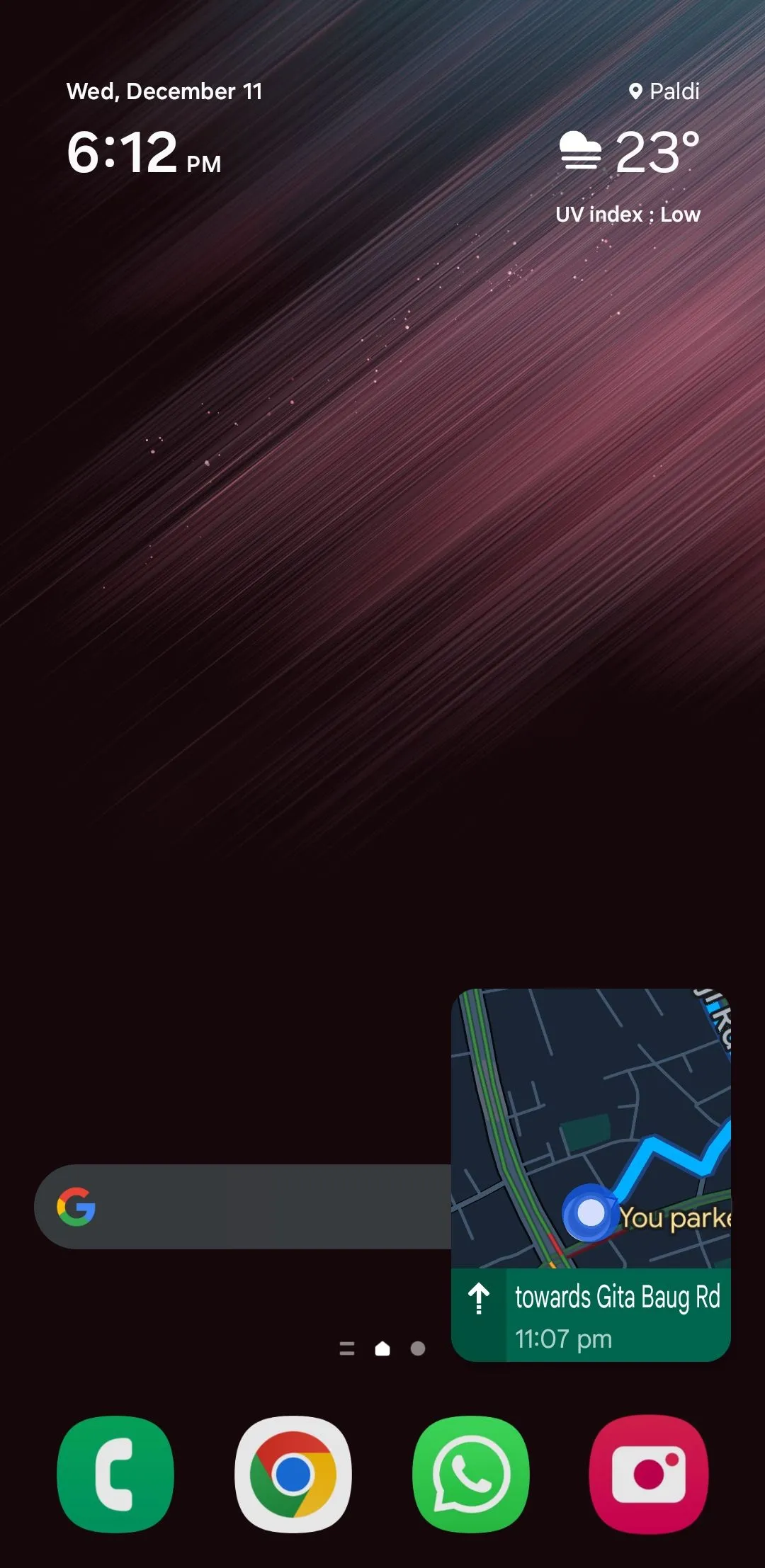 Ứng dụng Google Maps mở trong chế độ PiP trên Android, hiển thị bản đồ trong một cửa sổ nhỏ có thể di chuyển
Ứng dụng Google Maps mở trong chế độ PiP trên Android, hiển thị bản đồ trong một cửa sổ nhỏ có thể di chuyển
10. Đừng Ngại Khám Phá Menu Tùy Chọn Nhà Phát Triển (Developer Options)
Mặc dù menu Tùy Chọn Nhà Phát Triển (Developer Options) trên Android không dành cho người dùng thông thường, nhưng nó rất đáng để khám phá. Menu ẩn này chứa nhiều tính năng hữu ích có thể cải thiện đáng kể trải nghiệm tổng thể của bạn.
Ví dụ, nếu điện thoại Android của bạn đã cũ và cảm thấy chậm chạp, việc điều chỉnh tỷ lệ hoạt ảnh (animation scale) có thể làm cho nó phản hồi nhanh hơn. Tùy chọn Buộc Chế Độ Tối (Force Dark Mode) cũng cho phép bạn bật chế độ tối trên gần như tất cả các ứng dụng, ngay cả những ứng dụng không hỗ trợ mặc định. Đây chỉ là một vài ví dụ, nhưng có rất nhiều tùy chọn nhà phát triển khác đáng để bạn khám phá trên điện thoại Android của mình.
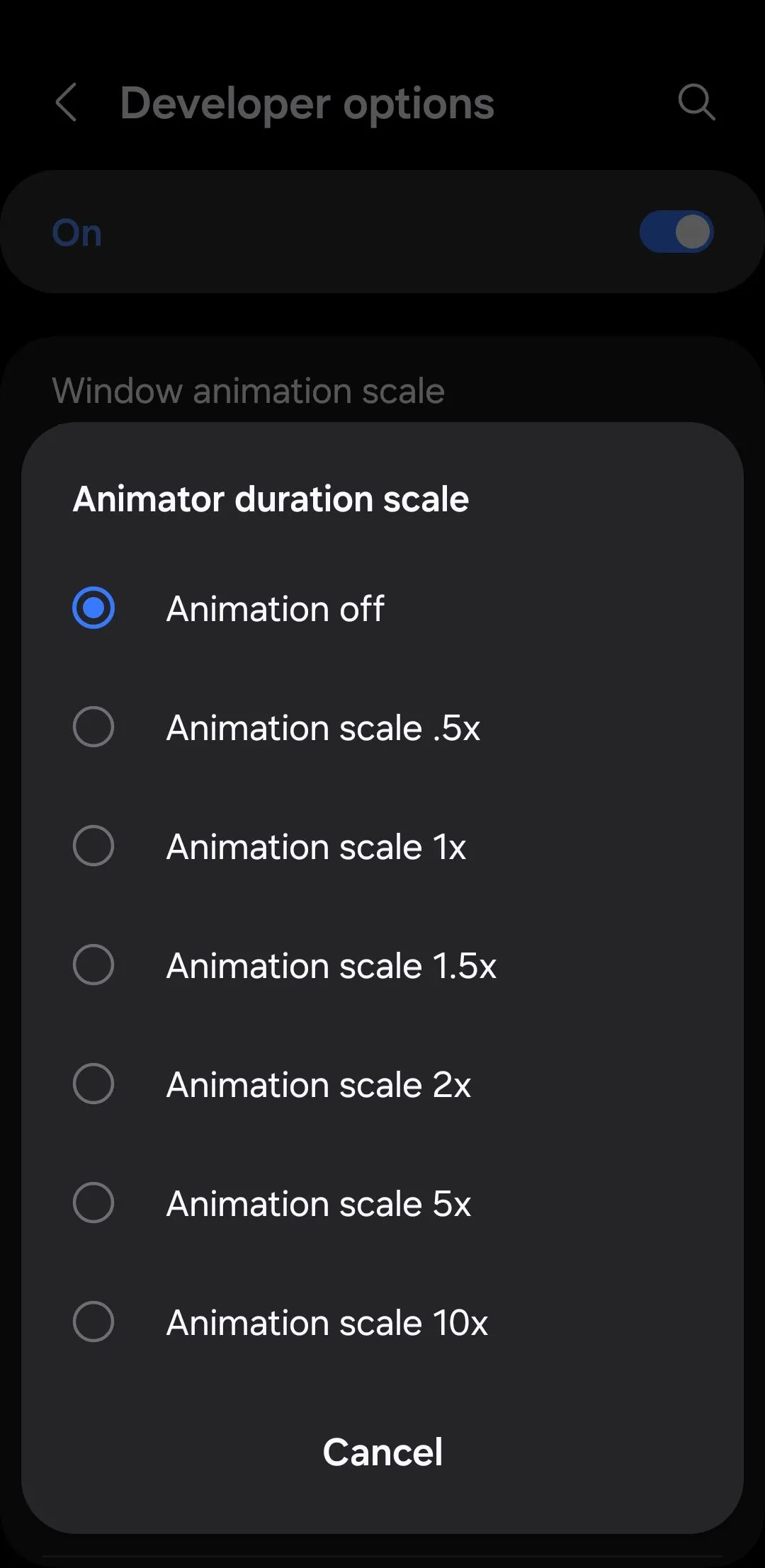 Tùy chọn tỷ lệ hoạt ảnh hoạt ảnh trong menu tùy chọn nhà phát triển trên Android, cho phép điều chỉnh tốc độ chuyển động giao diện
Tùy chọn tỷ lệ hoạt ảnh hoạt ảnh trong menu tùy chọn nhà phát triển trên Android, cho phép điều chỉnh tốc độ chuyển động giao diện
Hầu hết các tính năng được đề cập ở trên đều không được bật mặc định trên các thiết bị Android, do đó chúng thường bị bỏ qua. Tuy nhiên, chỉ cần dành một chút thời gian để kích hoạt chúng, bạn có thể nâng cao đáng kể trải nghiệm sử dụng điện thoại Android của mình. Hãy thử áp dụng những mẹo này ngay hôm nay và khám phá tiềm năng thực sự của thiết bị!